
Michael Cain
0
4693
416
Želite vidjeti što datoteka sadrži bez otvaranja pridružene aplikacije na vašem Mac-u? Sve što trebate učiniti je pritisnuti Svemirska traka. Ovaj prečac aktivira praktičnu značajku Quick Look na Mac računalu.
Iako je jednostavan za korištenje, istražit ćemo pet bitnih savjeta kako ih više iskoristiti.
1. Pregledajte datoteke prečacem
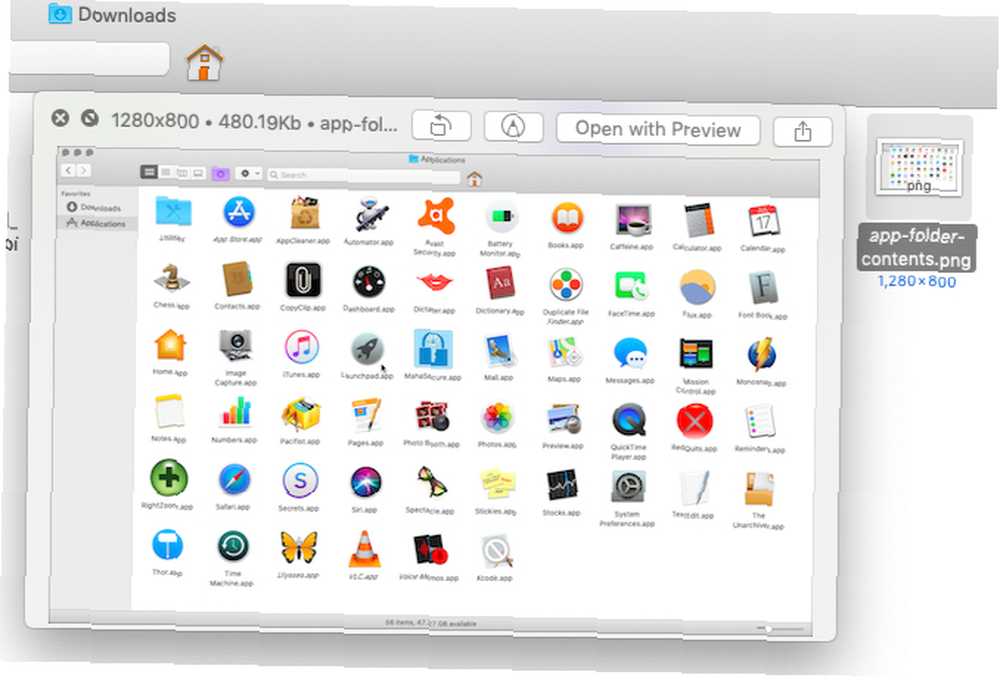
Nakon što ste otkrili sadržaj datoteke Finder pritiskom na Prostor, možete učiniti da pregled nestane dodirom Prostor opet. Pritiskom na Pobjeći ključ je još jedna opcija za to.
Prečac Cmd + Y također djeluje kao okidač za brzi pregled. Postoji i odgovarajuća opcija izbornika: Datoteka> Brzi pregled.
Slobodno povucite rubove prozora za pregled da biste je povećali i povećavali. Također možete zumirati i pomicati unutar Quick View pregleda kao i u bilo kojoj Mac aplikaciji. Upotrijebite dvostruku kretnju ili prstom pritisnite dva prsta za zumiranje. Osim toga, možete koristiti prečace Cmd + Plus i Cmd + Minus za zumiranje i smanjivanje pregleda.
Da biste se pomicali po pregledu, pomaknite prstom ulijevo i udesno s dva prsta. Naravno, ako ovu gestu upotrebljavate u pregledu video zapisa, umjesto toga ćete proći po njemu.
Ako želite da se prozor za brzi pregled proširi kako bi se ispunio zaslon, držite Opcija dok tipkate Prostor. Na taj se način prebacuje pregled preko cijelog zaslona. Usput, držeći Opcija tipka pokreće mnoge korisne akcije na macOS-u.
Klik na Puni zaslon gumb pokraj Zatvoriti gumb u prozoru za pregled je još jedan način prelaska na pregled preko cijelog zaslona.
2. Otvorite, označite i dijelite datoteke
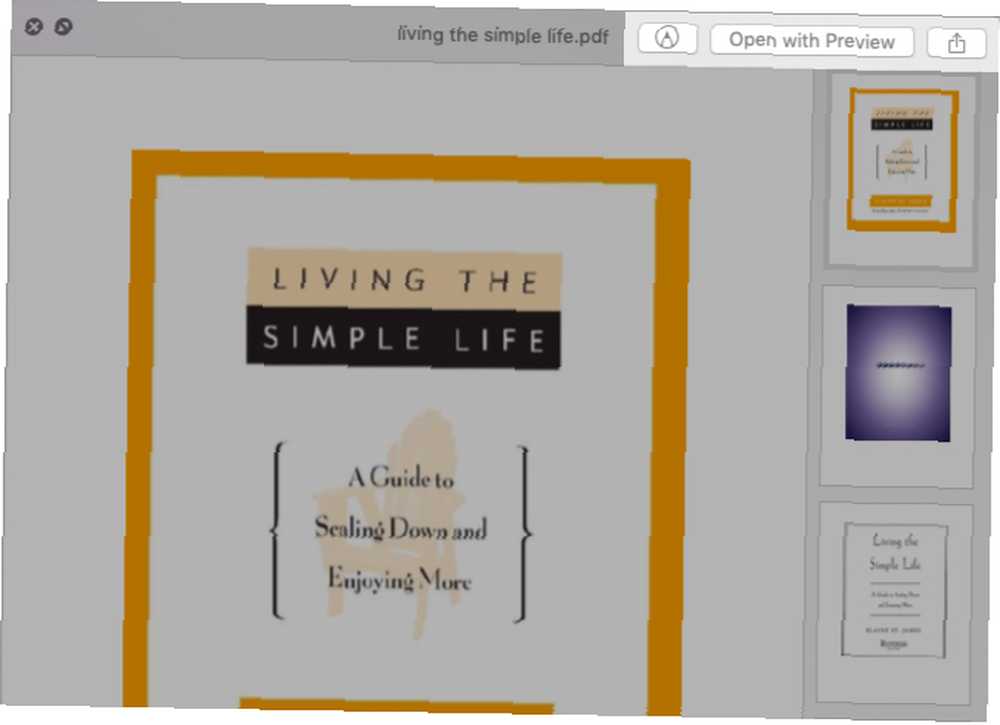
Brzi pregled omogućuje vam pregledavanje svega, od tekstualnih datoteka, PDF-ova i slika do proračunskih tablica, prezentacija i video zapisa.
Naći ćete nekoliko uobičajenih gumba u svim pregledima:
- Otvori s [App]: Upotrijebite ovo za otvaranje datoteke koju pregledavate u odgovarajućoj ili zadanoj aplikaciji. Nećete vidjeti ovaj gumb u pregledima preko cijelog zaslona.
- Udio: Ovaj gumb je za dijeljenje datoteke putem Udio list koji je standardni za macOS.
Ovisno o vrsti datoteke koju pregledavate, naći ćete i nekoliko dodatnih opcija ako ste nadogradili na macOS Mojave.
Na primjer, kada pregledavate PDF, dobit ćete pristup jednoj od najboljih novih značajki alata Mojave-markup ugrađen u Finder.
Potražite Markup gumb koji vam omogućuje alate za primjedbu na PDF izravno iz prozora pregleda. Također možete kretati na različitim stranicama u PDF-u pomoću umanjenih stranica na bočnoj traci. Slično tome, u pregledima proračunskih tablica možete se kretati između listova.
Također možete rotirati slike / videozapise iz njihovih pregleda pomoću Zakrenite lijevo dugme. Promijenite gumb na Zakrenite udesno gumb privremeno držeći pritisnut gumb Opcija ključ. U audio / video pretpregledima naći ćete dotjerati dugme. Ako nedostaje, morat ćete ga omogućiti iz Postavke sustava> Proširenja> Tragač.
Imajte na umu da ispravne postavke macOS-a brže možete pronaći uz nekoliko savjeta. Nađite postavke sustava Mac brže pomoću ovih 7 savjeta. Nađite postavke sustava Mac brže uz ovih 7 savjeta Pomaže imati brz radni tijek za pristup postavkama vašeg Mac sustava. Evo kako svaki put možete preskočiti desno okno s preferencijama. .
3. Pregled više stavki
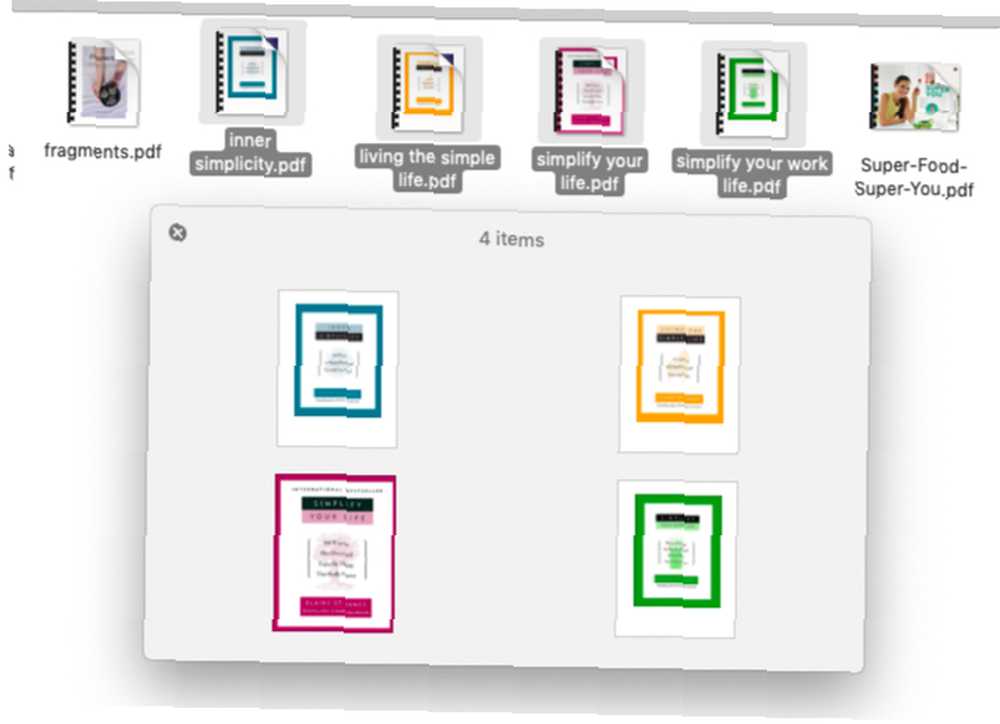
Ne morate odabrati stavke Finder jednu po jednu da biste ih pregledali. Možete odabrati više stavki i Brzi pregled prikazivat će njihove preglede kao kolekciju koju možete pregledavati. Koristiti desno i lijevo tipke sa strelicama za prelazak između pregleda datoteka.
(Ako pritisnete tipke sa strelicama kada odaberete jednu datoteku, Brzi pregled će vas i dalje voditi kroz preglede preostalih stavki u toj mapi.)
Nije važno jesu li odabrani predmeti u različitim formatima; Brzi pregled će raditi jednako.
Kad pregledavate više stavki, potražite odjeljak Indeksni list gumb u lijevom dijelu naslovne trake. Ovim gumbom dobivate mrežni prikaz odabranih datoteka, što vam olakšava pregled u slučajnom redoslijedu.
U pregledima preko cijelog zaslona pronaći ćete Indeksni list gumb na alatnoj traci pri dnu zaslona. Ovdje ćete također pronaći Reprodukcija / Pauza gumb koji vam dobro dolazi kada želite pregledati odabrane slike kao prezentaciju.
4. Pregledajte stavke u središtu pažnje, pristaništu, bilješkama i još mnogo toga
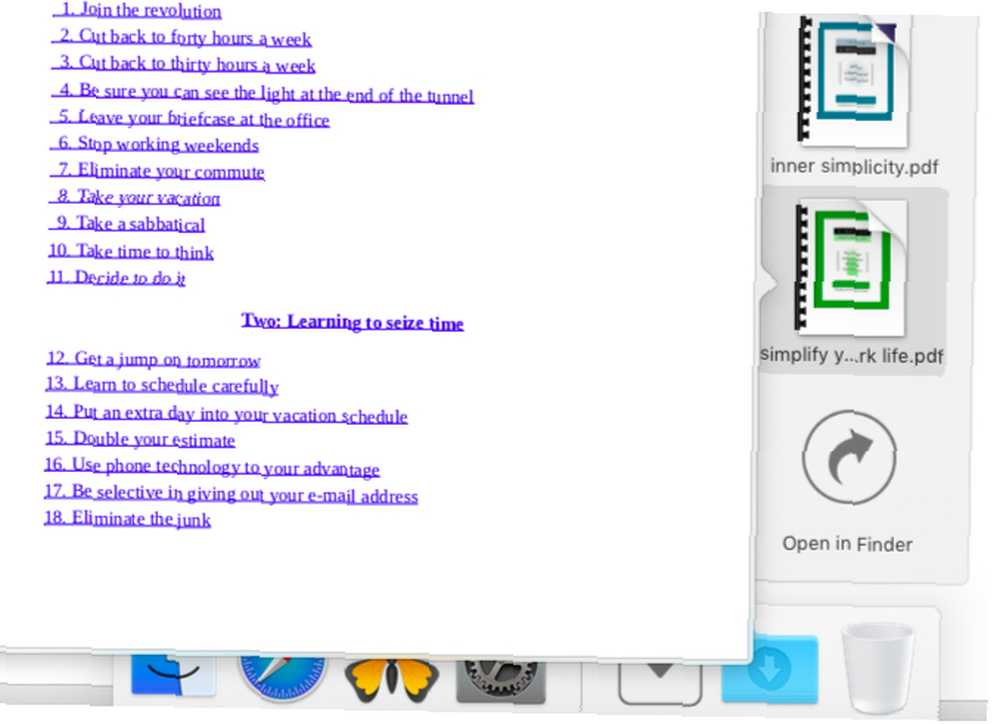
Spotlight (vaš Mac-ov mehanizam za pretraživanje) i mape dodane na Dock također vam omogućuju pregled datoteka. Pomoću njih možete pregledavati PDF datoteke, reproducirati videozapise, mijenjati listove u proračunskim tablicama i tako dalje. Ali nećete pronaći napredne značajke brzog izgleda poput izbornika dijeljenja i indeksnog lista.
U središtu pažnje automatski ćete vidjeti pregled datoteke kada je odaberete u rezultatima pretraživanja.
U slučaju mapa dodanih na dok, možete pregledati sadržaj njihovih datoteka samo kad ste sadržaj mape prikazali kao ventilator ili kao mrežu. (Da biste prebacili između različitih pogleda na sadržaj mape, odaberite ispravan prikaz iz kontekstnog izbornika prečaca na doku mape Učinite Mac Dock Odličan opet s ovih 5 prečaca Učinite svoj Mac Dock ponovo sjajnim s ovih 5 prečaca Zašto se držati zbrke ikone isporučene s matičnom stanicom vašeg Mac-a kada ih možete zamijeniti za hrpu super korisnih prečaca?).
Sasvim je prikladno da macOS također omogućuje upotrebu Quick Look-a u nekoliko drugih Mac aplikacija. Ovo je korisno kad želite, recimo, pregledati privitke u programu Apple Mail ili Apple Notes ili pregledati datoteke u Time Machineu prije nego što ih vratite..
5. Instalirajte dodatke za brzi pregled
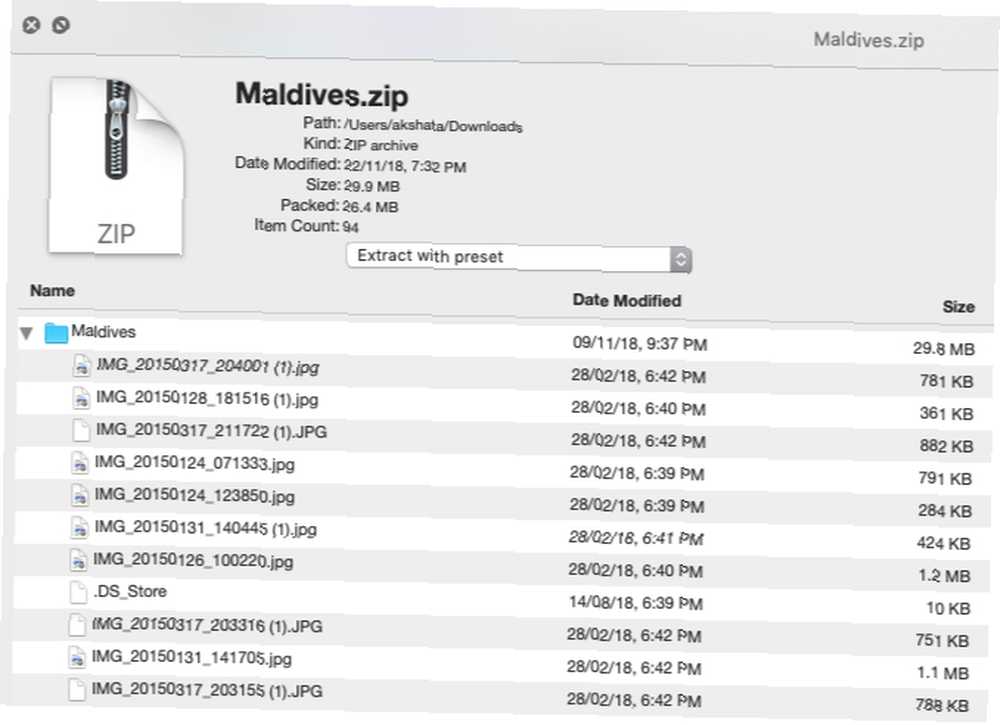
Otkrićete da određene preglede datoteka, poput arhiva i EPUB-a, ne možete pregledati pomoću Quick Look-a. Ali to ograničenje možete zaobići dodacima treće strane. Evo nekoliko:
- BetterZip Quick Look Generator ili BetterZip: Za pregled sadržaja komprimiranih arhiva
- QLMobi: Za pregled formata e-knjiga temeljenih na zapaliti
QLImage je još jedan koristan dodatak QuickLook. Prikazuje dimenzije slike i veličinu datoteke u pregledima slika.
Korisnu zbirku raznih drugih dodataka pronaći ćete na adresi quicklookplugins.com. Da biste instalirali dodatak QuickLook, evo što trebate učiniti:
- Kliknite na Idite> Idite u mapu.
- U skočni okvir koji se prikazuje, zalijepite ovo mjesto i pritisnite Ići dugme:
~ / Library / QuickLook - Povucite datoteku dodatka (s QLGENERATOR proširenje) u mapu koja se otvara.
Ako se dodatak ne aktivira brzo, možete ga ubrzati izvršenjem ove naredbe Terminal:
qlmanage -rČešće koristite brzi pogled na Mac
Brzi pregled jedna je od najsuptilnijih značajki macOS-a i važna je ona na našoj listi savjeta Finder za Mac novorođenčad. Ponekad ljudi prođu godine a da ne znaju za Brzi pogled. Jeste li na sličan način propustili bilo koje sitne, ali korisne značajke macOS-a 18 Male, ali korisne značajke macOS-a koje ćete htjeti znati o 18 sitnih, ali korisnih značajki macOS-a koje ćete htjeti znati o macOS-u ima mnogo tako malih, ali korisnih značajki koje su jednostavne da propustite dok ih ne naletite na njih ili ih netko ne ukaže na vas. ?











